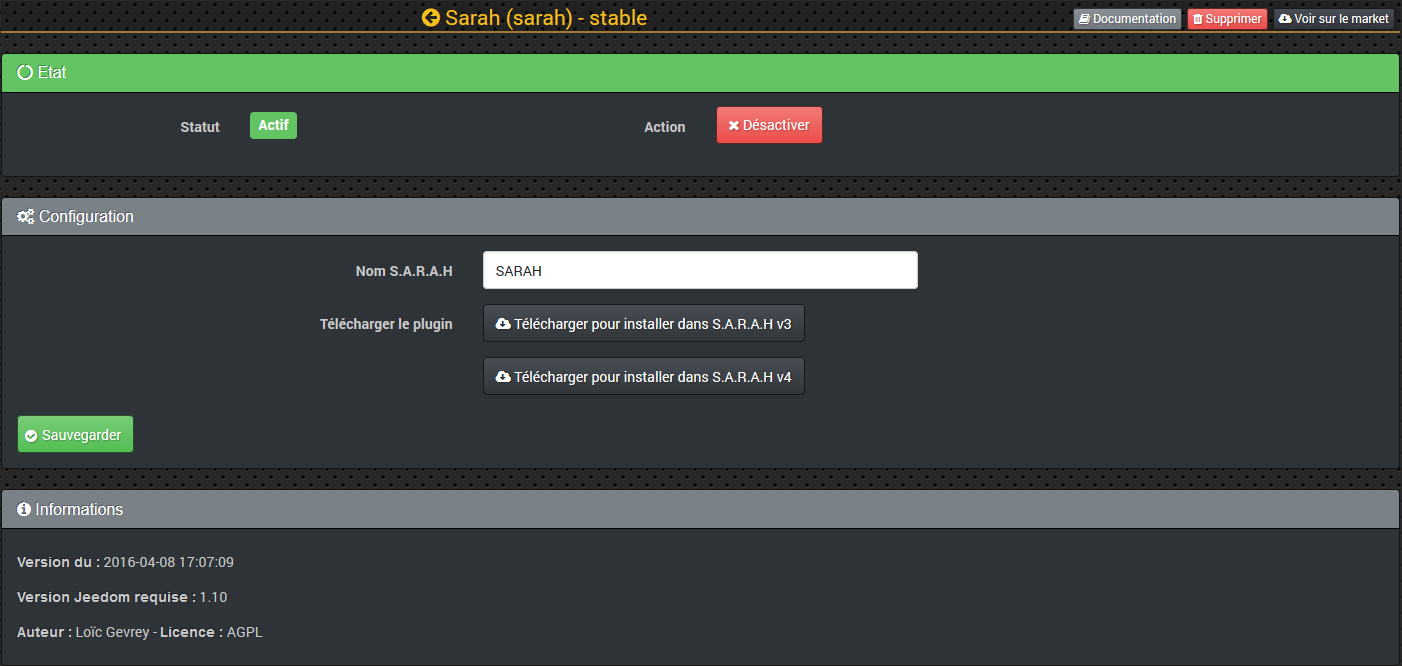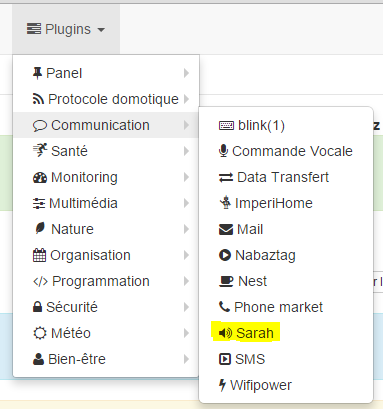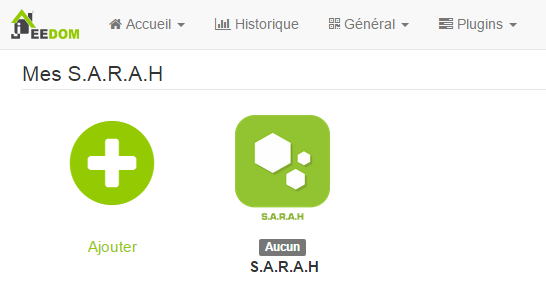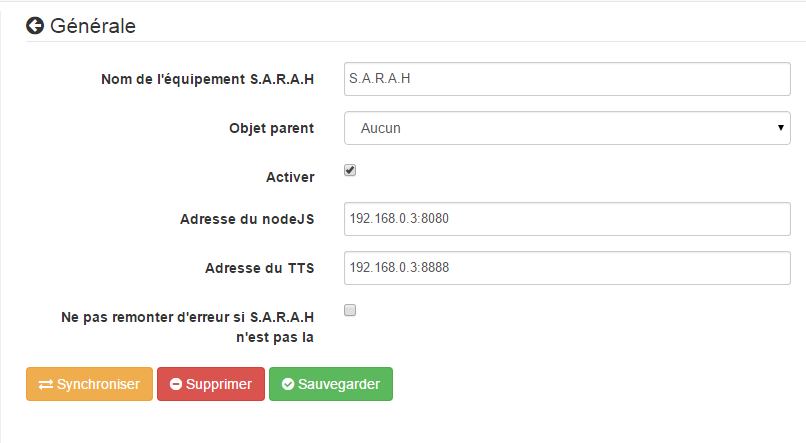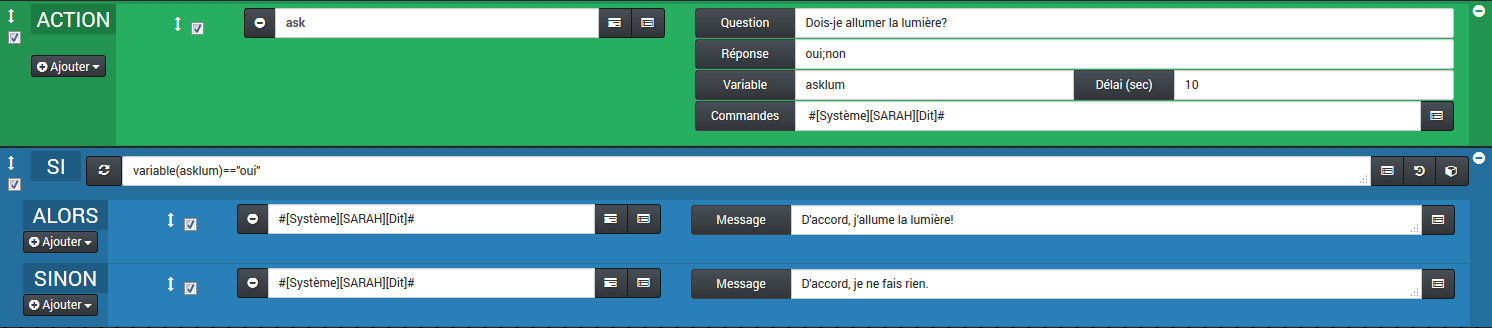Plugin Sarah
Plugin permettant à Jeedom de communiquer avec l’application S.A.R.A.H (reconnaissance vocale). D’effectuer des annonces vocales et de jouer des sons à partir de Jeedom.
Configuration
Le plugin S.A.R.A.H. ajoute la reconnaissance vocale permettant de parler à Jeedom, faire une annonce ou jouer un son à partir de Jeedom.
Configuration du plugin
Une fois le plugin S.A.R.A.H. installé sur Jeedom à partir du Market, cliquez sur Activer.
Configurer le nom de Sarah (par défaut Sarah, mais vous pouvez mettre Jarvis ou Jeedom par exemple).
Ensuite, cliquez sur l’un des boutons afin de télécharger le plugin Jeedom pour la version de S.A.R.A.H. que vous utilisez, v3 ou v4.
Une fois téléchargé, arrêtez le Serveur et Client S.A.R.A.H. Décompressez l’archive dans le dossier plugins de S.A.R.A.H. sur le poste client (compatible Windows uniquement) : https://blog.encausse.net/sarah/
Quand c’est fait, vous pouvez redémarrer le client et le serveur S.A.R.A.H..
Configuration des équipements
La configuration des équipements S.A.R.A.H. est accessible à partir du menu Plugins :
Voilà à quoi ressemble la page du plugin S.A.R.A.H. (Ici, avec déjà 1 équipement) :
Une fois que vous cliquez sur l’un d’eux, vous obtenez :
Vous retrouvez ici :
- Nom de l’équipement S.A.R.A.H : nom de votre équipement S.A.R.A.H.,
- Objet parent : indique l’objet parent auquel appartient l’équipement.
- Activer : permet de rendre votre équipement actif,
- Adresse du nodeJS : IP de S.A.R.A.H. + port du node JS (par défaut le port est le 8080)
- Adresse du TTS : IP de S.A.R.A.H. + port du serveur TTS (par défaut le port est le 8888)
- Ne pas remonter d’erreur si S.A.R.A.H. n’est pas là : A cocher si S.A.R.A.H. n’est pas démarré en permanence
Chaque équipement de type S.A.R.A.H. crée aussi une commande :
-
Dit : Qui permet dans les scénarios de faire dire un texte à Jeedom. Il est possible d’annoncer une phrase de manière aléatoire en séparant vos phrases par un pipe : Exemple : La porte d’entrée est ouverte. Une personne a ouvert la porte d’entrée. Porte d’entrée ouverte. Ainsi, lors de l’annonce, une de ses 3 phrases sera choisie au hasard. - Jouer : Qui permet d’exécuter un fichier audio de type .mp3 ou .wav. Ces fichiers audio doivent être placés pour la v3 : dans le dossier “medias” à la racine ou v4 : dans le dossier “client/medias” de votre application S.A.R.A.H. Dans votre scénario, il suffira d’indiquer le nom de votre fichier audio à exécuter.
- Mettre à jour la grammaire : Qui permet par l’intermédiaire d’un scénario, de regénérer la grammaire XML à partir des interactions Jeedom.
Le bouton “synchroniser” permet d’envoyer à S.A.R.A.H. la liste de toutes les interactions, il faut le faire à chaque mise à jour des interactions.
Si vous désirez utiliser la fonction Ask de S.A.R.A.H., il est possible de le faire à partir d’un scénario Jeedom en utilisant une action “Faire une Demande”.
Voici un simple exemple d’utilisation :
Quand vous aurez ajouté la commande action “Faire une Demande”, vous allez voir apparaitre 5 champs à complèter :
- Question : La question que vous désirez que Jeedom vous pose.
- Réponse : Les choix de réponses que vous désirez pour pouvoir interagir suite à la question. Chaque réponse doit être séparée par un point virgule.
- Variable : Ce sera le nom de la variable dans laquelle vous aimeriez que votre réponse soit enregistrée, afin de pouvoir faire une évaluation pour la suite du scénario.
- Délai(sec) : C’est Le temps en seconde, avant que le scénario continue pour effectuer l’évaluation, si aucune réponse n’est donnée (Timeout).
- Commandes : Sera la commande “Dit” de votre équipement SARAH.
Configuration dans S.A.R.A.H.
Sur l’interface de S.A.R.A.H., vous devriez avoir un Portlet avec le Logo Jeedom.
S.A.R.A.H. v3 :
Cliquez sur les doubles flèches en haut du Portlet pour faire tourner l’image pour la suite, cliquer sur la clé en bas à gauche du Portlet pour accèder à la fenêtre de configuration du Plugin.
S.A.R.A.H. v4 :
Cliquez sur la roue crantée en bas du Portlet et ensuite sur Configurer l’extension pour accèder à la fenêtre de configuration du plugin.
Dans addrJeedom, remplacez [IP_JEEDOM] par l’IP de votre Jeedom et remplacez [PORT_JEEDOM], par le port de votre Jeedom. Si votre Jeedom utilise l’extension /jeedom, n’oubliez pas de l’indiquer après le port.
Dans apikeyJeedom, remplacez [CLE_API_JEEDOM] par la clef API de votre Jeedom que vous pouvez retrouver dans la page de Configuration de votre Jeedom.
Et pour terminer, cliquez sur Enregistrer.
Cas d’utilisation
Exemples :
- Cela peut vous permettre de connaître toutes les remontées d’informations des différents capteurs (type “Sarah combien fait-il dehors?” ou “Sarah qu’elle est la température de la chambre”).
- Vous pouvez également piloter les lumières (“Sarah allume la lumière du salon”), pour cela il faut bien sur avoir configuré les interactions.
- Une personne appuie sur le bouton de la sonnette sans fil(RF433, Z-wave, etc…), Jeedom émet un son par l’intermédiaire de SARAH, vous annonce la présence d’un visiteur et vous pose la question, “puis-je ouvrir la porte ?”.
- Votre machine à laver se trouve à la cave, le programme est terminé, SARAH joue un son “ding, dong” et vous annonce que le programme est terminé. Ensuite, elle vous pose la question, “dois-je éteindre la machine à laver ?”.
La seul limite sera votre imagination.